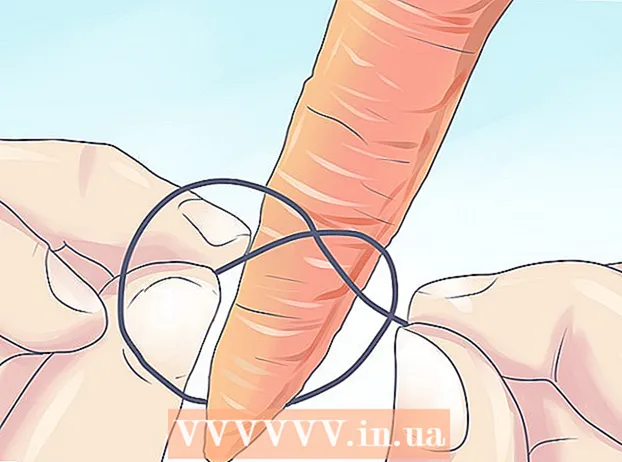Autor:
William Ramirez
Data Creației:
22 Septembrie 2021
Data Actualizării:
1 Iulie 2024

Conţinut
Dacă v-ați schimbat adresa de e-mail, nu vă grăbiți să transmiteți noua adresă prietenilor. Configurați redirecționarea e-mailurilor astfel încât toate mesajele primite de la Yahoo să fie redirecționate automat în contul dvs. Gmail. În plus, Gmail poate fi configurat să accepte toate e-mailurile de la Yahoo și chiar să le trimită de la adresa dvs. Yahoo.
Pași
Metoda 1 din 2: redirecționarea corespondenței
 1 Conectați-vă la contul dvs. de e-mail Yahoo. Yahoo poate fi configurat pentru a redirecționa e-mailuri către orice adresă de e-mail, inclusiv Gmail. Mulți utilizatori au întâmpinat probleme la configurarea redirecționării e-mailurilor, deci dacă această metodă nu funcționează, treceți la următoarea secțiune.
1 Conectați-vă la contul dvs. de e-mail Yahoo. Yahoo poate fi configurat pentru a redirecționa e-mailuri către orice adresă de e-mail, inclusiv Gmail. Mulți utilizatori au întâmpinat probleme la configurarea redirecționării e-mailurilor, deci dacă această metodă nu funcționează, treceți la următoarea secțiune.  2 Faceți clic pe pictograma roată din colțul din dreapta sus și selectați „Setări”, după care se va deschide o fereastră nouă.
2 Faceți clic pe pictograma roată din colțul din dreapta sus și selectați „Setări”, după care se va deschide o fereastră nouă. 3 Faceți clic pe fila „Conturi”. Aici veți vedea contul dvs. de e-mail Yahoo și alte conturi asociate.
3 Faceți clic pe fila „Conturi”. Aici veți vedea contul dvs. de e-mail Yahoo și alte conturi asociate.  4 Faceți clic pe contul dvs. de e-mail Yahoo din partea de sus a ferestrei Conturi. Aceasta va deschide setările contului dvs. de e-mail Yahoo.
4 Faceți clic pe contul dvs. de e-mail Yahoo din partea de sus a ferestrei Conturi. Aceasta va deschide setările contului dvs. de e-mail Yahoo.  5 Derulați în jos și selectați opțiunea Redirecționare. Acest lucru vă va permite să redirecționați mesaje către alte conturi.
5 Derulați în jos și selectați opțiunea Redirecționare. Acest lucru vă va permite să redirecționați mesaje către alte conturi.  6 Alegeți ce să faceți cu e-mailul redirecționat. Yahoo vă va păstra e-mailul în cont după ce va fi trimis la o altă adresă. E-mailurile redirecționate pot fi lăsate așa cum sunt sau marcate ca citite.
6 Alegeți ce să faceți cu e-mailul redirecționat. Yahoo vă va păstra e-mailul în cont după ce va fi trimis la o altă adresă. E-mailurile redirecționate pot fi lăsate așa cum sunt sau marcate ca citite.  7 Introduceți adresa de e-mail de unde doriți să vă redirecționați toate e-mailurile și faceți clic pe Trimiteți pentru a trimite un e-mail de verificare la adresa furnizată.
7 Introduceți adresa de e-mail de unde doriți să vă redirecționați toate e-mailurile și faceți clic pe Trimiteți pentru a trimite un e-mail de verificare la adresa furnizată. 8 Permiteți ferestrele pop-up dacă browserul dvs. le blochează. Multe browsere blochează fereastra pop-up de confirmare. Dacă fereastra pop-up nu apare, faceți clic pe pictograma pop-up de la începutul barei de adrese și activați ferestrele pop-up pe Yahoo Mail.
8 Permiteți ferestrele pop-up dacă browserul dvs. le blochează. Multe browsere blochează fereastra pop-up de confirmare. Dacă fereastra pop-up nu apare, faceți clic pe pictograma pop-up de la începutul barei de adrese și activați ferestrele pop-up pe Yahoo Mail.  9 Deschideți e-mailul de confirmare care a fost trimis la adresa pe care ați furnizat-o. Cu acest mesaj, trebuie să confirmați că sunteți proprietarul contului specificat.
9 Deschideți e-mailul de confirmare care a fost trimis la adresa pe care ați furnizat-o. Cu acest mesaj, trebuie să confirmați că sunteți proprietarul contului specificat.  10 Faceți clic pe linkul din e-mail pentru a verifica dacă sunteți proprietarul contului și adăugați-l la contul dvs. de e-mail Yahoo.
10 Faceți clic pe linkul din e-mail pentru a verifica dacă sunteți proprietarul contului și adăugați-l la contul dvs. de e-mail Yahoo.
Metoda 2 din 2: verificați Yahoo Mail în Gmail
 1 Deschideți căsuța de e-mail Gmail. Configurați Gmail pentru a descărca mesaje de pe Yahoo, astfel încât să nu mai aveți nevoie să accesați Yahoo mail.Încercați această metodă dacă nu puteți configura redirecționarea e-mailurilor.
1 Deschideți căsuța de e-mail Gmail. Configurați Gmail pentru a descărca mesaje de pe Yahoo, astfel încât să nu mai aveți nevoie să accesați Yahoo mail.Încercați această metodă dacă nu puteți configura redirecționarea e-mailurilor. - Dacă se deschide fereastra Mesaje primite în locul ferestrei Gmail, faceți clic pe linkul Gmail din meniul Mesaje primite.
 2 Faceți clic pe pictograma roată și selectați „Setări”. Se va deschide pagina de setări Gmail.
2 Faceți clic pe pictograma roată și selectați „Setări”. Se va deschide pagina de setări Gmail.  3 Faceți clic pe fila Conturi și import pentru a modifica setările contului.
3 Faceți clic pe fila Conturi și import pentru a modifica setările contului. 4 Faceți clic pe linkul „Adăugați un cont de e-mail”.
4 Faceți clic pe linkul „Adăugați un cont de e-mail”. 5 Introduceți adresa contului dvs. de e-mail Yahoo. Gmail vă permite să adăugați până la cinci conturi de e-mail diferite.
5 Introduceți adresa contului dvs. de e-mail Yahoo. Gmail vă permite să adăugați până la cinci conturi de e-mail diferite.  6 Introduceți parola Yahoo. Aceasta va permite Gmail să primească e-mailuri de la Yahoo.
6 Introduceți parola Yahoo. Aceasta va permite Gmail să primească e-mailuri de la Yahoo.  7 Bifați caseta de lângă „Etichetați mesajele primite” și faceți clic pe „Adăugați un cont”. Acum, mesajele primite de la Yahoo vor fi etichetate cu o etichetă unică. Restul setărilor pot fi lăsate așa cum sunt.
7 Bifați caseta de lângă „Etichetați mesajele primite” și faceți clic pe „Adăugați un cont”. Acum, mesajele primite de la Yahoo vor fi etichetate cu o etichetă unică. Restul setărilor pot fi lăsate așa cum sunt.  8 Decideți dacă doriți să trimiteți mesaje de pe adresa dvs. Yahoo. Dacă activați această caracteristică, puteți selecta adresa Yahoo ca adresă a expeditorului atunci când trimiteți un mesaj nou.
8 Decideți dacă doriți să trimiteți mesaje de pe adresa dvs. Yahoo. Dacă activați această caracteristică, puteți selecta adresa Yahoo ca adresă a expeditorului atunci când trimiteți un mesaj nou. - Dacă alegeți să trimiteți mesaje prin contul dvs. de e-mail Yahoo, vi se va cere să confirmați că îl dețineți.
 9 Găsește-ți postările de pe Yahoo. Mesajele dvs. vor fi etichetate cu o adresă Yahoo. Acest lucru vă va facilita găsirea de mesaje noi. Gmail va primi mesaje de la Yahoo la intervale regulate.
9 Găsește-ți postările de pe Yahoo. Mesajele dvs. vor fi etichetate cu o adresă Yahoo. Acest lucru vă va facilita găsirea de mesaje noi. Gmail va primi mesaje de la Yahoo la intervale regulate. - Dacă lăsați setările implicite, mesajele redirecționate vor fi șterse de pe serverele Yahoo după ce acestea au fost redirecționate către Gmail.